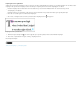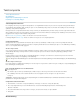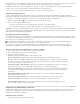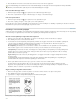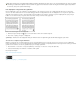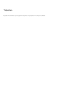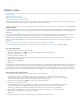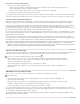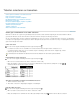Operation Manual
Naar boven
2. Kies Niet afbreken in het menu van het deelvenster Teken of in het menu van het regelpaneel.
U kunt woordafbreking ook voorkomen door een zacht afbreekstreepje aan het begin van het woord te plaatsen. Druk op Ctrl+Shift+-
(Windows) of Command+Shift+- (Mac OS) om een zacht afbreekstreepje in te voegen.
Een vast afbreekstreepje maken
1. Klik met het gereedschap Tekst op de plaats waar u het afbreekstreepje wilt invoegen.
2. Kies Tekst > Speciaal teken invoegen > Afbreekstreepjes en streepjes >Vast afbreekstreepje.
Een vaste spatie maken
1. Klik met het gereedschap Tekst op de plaats waar u de spatie wilt invoegen.
2. Kies Tekst > Spatie(s) invoegen > Vaste spatie (of een ander spatieteken).
De breedte van de vaste spatie is afhankelijk van de tekengrootte en van de instellingen voor uitvulling en spatiëring. De breedte van het teken
Niet-afbrekende spatie (vaste breedte) blijft gelijk, ongeacht de context.
Instellingen voor uitvulling wijzigen
Gebruik het deelvenster Uitvulling om woordspatiëring, letterspatiëring en glyph-schaling tot in detail in te stellen. Het aanpassen van de spatiëring
is vooral handig voor uitgevulde tekst, maar u kunt ook de spatiëring van niet-uitgevulde tekst aanpassen.
Woord- en letterspatiëring in uitgevulde tekst aanpassen
1. Plaats de cursor in de alinea die u wilt wijzigen, of selecteer een tekstobject of kader om alle alinea's te wijzigen.
2. Kies Uitvulling in het menu van het deelvenster Alinea.
3. Voer waarden in voor Woordspatiëring, Letterspatiëring en Ruimte tussen glyphs. Het bereik van aanvaardbare spatiëring dat
u met de waarden van Minimum en Maximum definieert, geldt alleen voor uitgevulde alinea's. Met Gewenst geeft u de
gewenste spatiëring voor uitgevulde en niet-uitgevulde alinea's op:
Woordspatiëring De ruimte tussen woorden die het resultaat is van het indrukken van de spatiebalk. Voor Woordspatiëring
kunt u waarden opgeven van 0% tot 1000%. Bij 100% wordt er geen extra ruimte tussen woorden toegevoegd.
Letterspatiëring De afstand tussen letters, met inbegrip van de tekstspatiëring of tekenspatiëring. Voor letterspatiëring kunt u
waarden opgeven van –100% tot 500%. Bij 0% wordt geen ruimte tussen letters toegevoegd. Bij 100% wordt een volledige
spatiebreedte tussen letters toegevoegd.
Glyph-schaling De breedte van tekens (elk lettertypeteken is een glyph). De waarden voor glyph-schaling kunnen variëren
van 50% tot 200%.
Spatiëringsopties worden altijd toegepast op een hele alinea. Gebruik de optie Tekstspatiëring als u de spatiëring van
enkele tekens wilt aanpassen, maar niet de spatiëring van de hele alinea.
4. Stel de optie Uitvullen enkel woord in om op te geven hoe u alinea's met één woord wilt uitvullen.
In smalle kolommen kan het gebeuren dat er op één regel slechts één woord staat. Als de alinea volledig moet worden
uitgevuld, is het mogelijk dat dit ene woord teveel wordt uitgerekt. In plaats van volledige uitvulling voor dergelijke woorden te
handhaven, kunt u ze centreren of op de linker- of rechtermarge uitlijnen.
Glyph-schaling in uitgevulde tekst instellen
1. Klik om een invoegpositie in een alinea te plaatsen of selecteer de alinea's waarvoor de opties moeten gelden.
2. Kies Uitvulling in het menu van het deelvenster Alinea.
3. Typ waarden voor Glyph-schaling Minimaal, Optimaal en Maximaal. Klik op OK.
Vóór (boven) en na (onder) glyph-schaling in uitgevulde tekst